很多情况下,使用wps进行表格数据的编辑操作是非常方便的,其中提供的相关功能可以让我们更好编辑和修改数据,以及可以统计数据内容等,还能进行超链接的添加,而其中一些小伙伴反映,将其他网页中的网址复制到表格中之后,无法用鼠标点击变成超链接,一般情况下,复制粘贴到表格中的网址,可以直接左键点击一下,就会自动变成超链接的样式,那么就可以直接点击该超链接进入到该网页中,但是如果无法变成超链接,我们可以进入到到选项编辑页面中进行解决,下方是关于如何使用WPS excel鼠标点击复制的网址无法变成超链接的具体解决方法,如果你需要的情况下可以看看方法教程,希望对大家有所帮助。

1.首先,我们复制一个网页到单元格中,这时你用鼠标左键点击一下该网址,发现无法变成超链接的样式。

2.那么我们可以点击页面左上角的【文件】选项,在打开的窗口中,点击【选项】进入。

3.随后进入到选项设置页面中,在该窗口左侧将【编辑】选项卡点击打开,在右侧的位置找到【键入时Internet和网络路径转换为超链接】选项。

4.当前该选项是没有被选中的,我们需要将其勾选上,之后再点击右下角的确定按钮。

5.那么你可以再用鼠标进行点击一下复制的链接,那么就可以变成超链接来显示了,如图所示。

以上就是关于如何使用WPS Excel解决鼠标点击网址无法变成超链接的具体操作方法,如果你常常在表格中复制需要的网址进来,而点击这些网址如果没有变成超链接的样式,那么就可以按照以上的方法来解决即可,感兴趣的话可以操作试试。
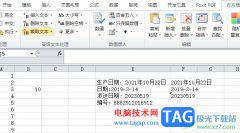 方方格子点击一个单元格自动显示所在
方方格子点击一个单元格自动显示所在
作为一款excel软件必备的插件,方方格子工具极大增强了Excel软件......
阅读 坎公骑冠剑迷宫30怎么过?
坎公骑冠剑迷宫30怎么过?
坎公骑冠剑迷宫30怎么过迷宫30难度怎么样坎公骑冠剑迷宫30这个......
阅读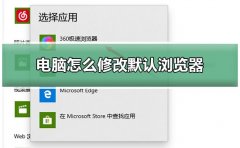 win10电脑修改默认浏览器教程
win10电脑修改默认浏览器教程
win10电脑修改默认浏览器非常的简单,除非被恶意软件给侵占了......
阅读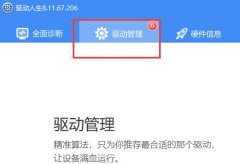 电脑驱动更新教程
电脑驱动更新教程
如果我们发现自己的驱动程序不匹配,那么可以通过更新来解决......
阅读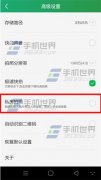 酷派锋尚Pro私房拍照是什么意思
酷派锋尚Pro私房拍照是什么意思
1)打开【相机】点击【三点】打开【设置】点击【私房拍照】,......
阅读 他趣里面聊天都是要钱的
他趣里面聊天都是要钱的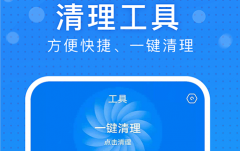 极速wifi大师怎么样
极速wifi大师怎么样 掌上英雄联盟可以看英雄
掌上英雄联盟可以看英雄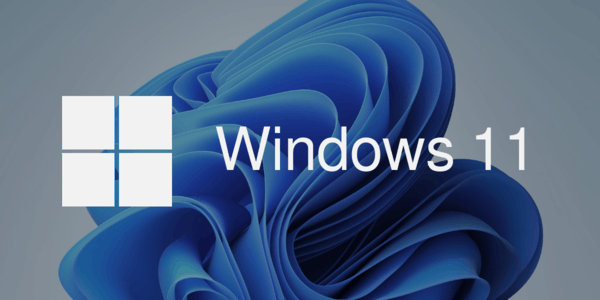 微软表示Windows11未来将获
微软表示Windows11未来将获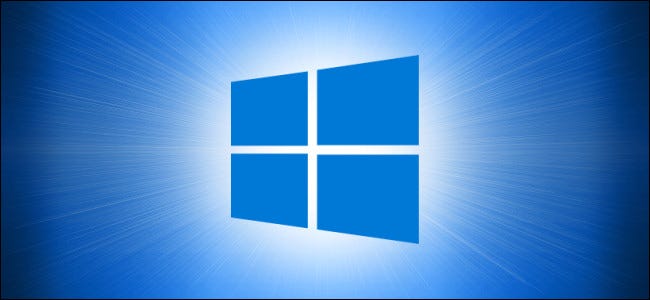 Windows Server 2022 全面推出
Windows Server 2022 全面推出 Windows 10 Build 19042.746现在可
Windows 10 Build 19042.746现在可 电脑基础安全常识 看完秒
电脑基础安全常识 看完秒 新漏洞表明Windows10已设置
新漏洞表明Windows10已设置 考研成绩查询时间2022
考研成绩查询时间2022 仙剑奇侠传7天魔众是谁
仙剑奇侠传7天魔众是谁 原神六个壁画怎么解谜
原神六个壁画怎么解谜  i3 12100F相当于几代i5?i3
i3 12100F相当于几代i5?i3 2022年显卡天梯图
2022年显卡天梯图 Win8用户账户控制该怎么取
Win8用户账户控制该怎么取 RTX 3090详细评测大全
RTX 3090详细评测大全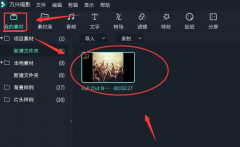 万兴喵影怎么打开节拍标
万兴喵影怎么打开节拍标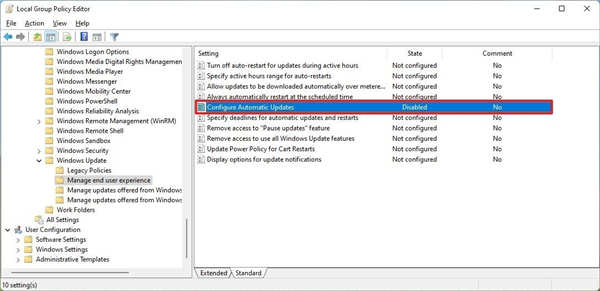 win11组策略禁用自动更新技
win11组策略禁用自动更新技 PPT设置字高120%的方法教程
PPT设置字高120%的方法教程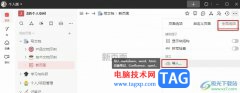 钉钉个人版在文档中导入
钉钉个人版在文档中导入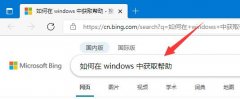 win11功能快捷键大全
win11功能快捷键大全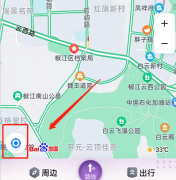 百度地图怎么定位自己位
百度地图怎么定位自己位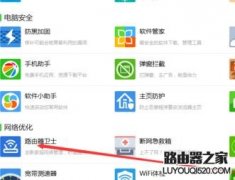 无线wifi路由器卫士怎么使
无线wifi路由器卫士怎么使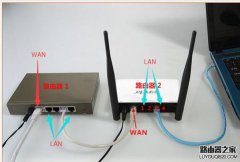 二级路由器怎么设置
二级路由器怎么设置
作为一款学生党和上班族经常运用到的办公软件,wps软件收获了不少的忠实用户,在这款办公软件中能够为用户实现编辑多种文件类型的想法,很好的满足用户的使用需求,所以wps软件是不少用...
次阅读

wps软件是大部分用户电脑上的必备办公软件了,在这款办公软件中用户可以编辑文档、表格或是各种求职简历等,当用户在wps软件中编辑文档文件时,可以发现软件中的功能是很丰富的,给自己...
次阅读

wps软件是很多用户经常使用的一款办公软件,在这款办公软件中用户可以享受到实用功能的帮助,给用户带来了许多的好处,让用户编辑文件的过程变得简单轻松许多,当用户选择在wps软件中编...
次阅读

WPS这款软件对于我们来说是非常友好的一款办公软件,大家常常使用该软件进行多种文档的编辑制作,其中我们可以通过该软件中的Word文字文档工具进行资料的整理和打印操作,我们通过该文...
次阅读
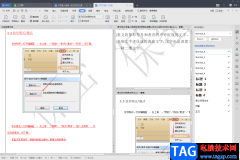
WPS办公软件是我们非常好用的一款文档编辑软件,WPS软件可以帮助我们完成自己想要编辑的内容,由于WPS中提供的功能非常的过,因此受到小伙伴们的喜爱,当我们在使用WPS进行文档的一个编辑...
次阅读

在进行各种办公时,我们经常会需要对各种图片进行编辑处理,比如有时候我们会需要调整图片的大小尺寸,调整图片的清晰度,进行抠图,调整图片的亮度,设置图片的艺术效果等等。如果我...
次阅读

在WPS中进行数据编辑的时候,会需要将编辑好的内容进行打印出来,你可以进行设置打印网格线、打印标题行或者是打印行号列标等,比如当你编辑好数据之后,没有编辑序号列,那么我们就可...
次阅读
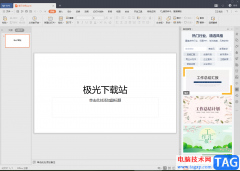
WPSPPT演示文稿相信平时大家都有使用过,在该软件中你可以进行PPT演示文稿的各种制作和设计,并且可以选择自己喜欢的一个PPT模板进行编辑文字,我们在编辑完成之后,有时候需要将制作完成...
次阅读
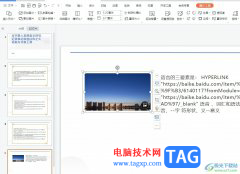
wps作为一款热门的办公软件,为用户带来了许多的便利和好处,这是因为wps软件中的功能是很强大的,能够让用户用来完成文档、演示文稿和表格等不同类型文件的编辑工作,所以wps软件吸引了...
次阅读

相信平时大家遇到需要编辑数据或者统计数据的时候,就会通过WPSExcel编辑工具来操作,这款编辑工具不仅可以帮助小伙伴们制作自己需要的内容及图表,以及该软件中的功能都是免费操作的,...
次阅读

在wps软件中用户已经感受到强大功能带来的便利,给用户带来了许多的好处,为用户提升了工作效率,因此这款办公软件成为了许多用户电脑上的必备办公软件,当用户在wps软件中表格文件时,...
次阅读
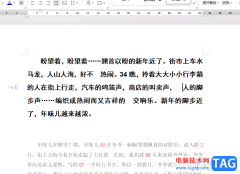
在通过WPS处理文字内容的过程中,我们会将自己需要的资料进行编辑处理,会在文档页面中打出很多的文字内容,但是在输入文字的时候,有些时候可能由于输入文字的速度太快了,而自己也没...
次阅读
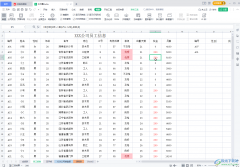
WPS表格是我们都比较熟悉的一款办公软件,在其中我们可以进行各种专业化的数据处理。如果我们的数据量非常多,滑动查看时不清楚具体数据代表的含义,小伙伴们知道该如何解决这个问题吗...
次阅读

WPSExcel表格是一款非常好用是数据处理软件,在其中我们可以轻松编辑和处理数据,实现高效办公。有的小伙伴在WPS表格中输入内容时,会收到输入内容不符合限制条件的提示,无法进行输入。...
次阅读
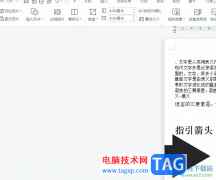
wps是许多用户很喜欢的使用的一款办公软件,为用户带来的帮助是不容忽视的,这是因为在wps软件中的功能结合了其它热门办公软件强大的功能,所以wps软件可以顺利帮助用户完成不同种类文件...
次阅读